立体字,用PS制作炫酷的电影主题3D艺术字
2022-12-25 10:28:27
来源/作者: /
己有:55人学习过
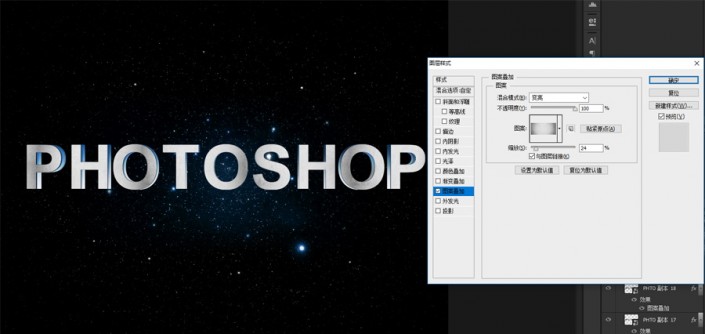
步骤9
复制高光模式的图层,添加渐变叠加工具
继续复制图层。添加浮雕与图案(选用蓝色图案)
继续复制图层,继续移动图案
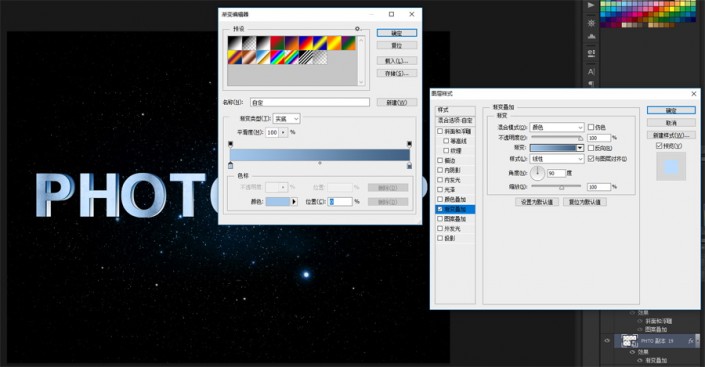
浮雕与图案叠加工具参数如下

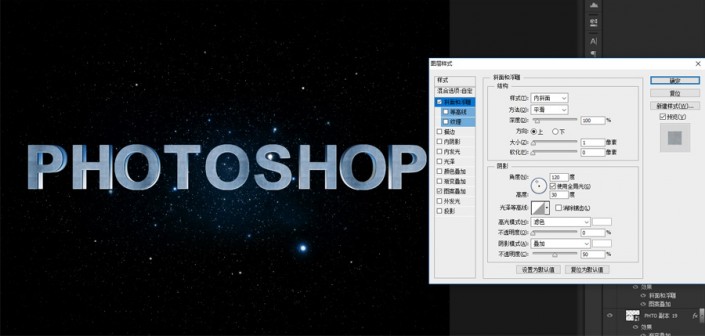
继续复制一层,继续调整
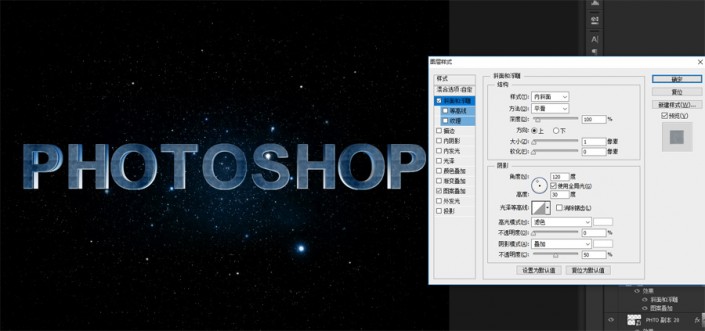
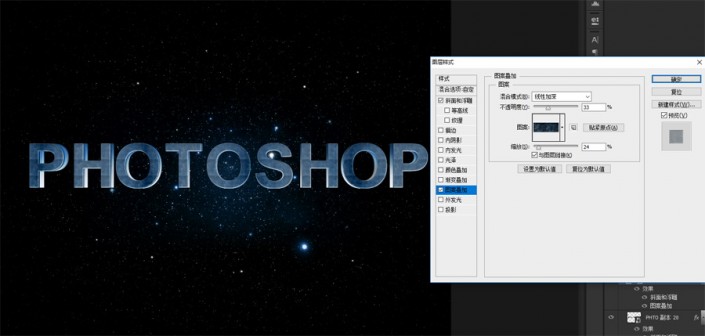
步骤10
基本上大功告成
添加中文字在下面,参数如下

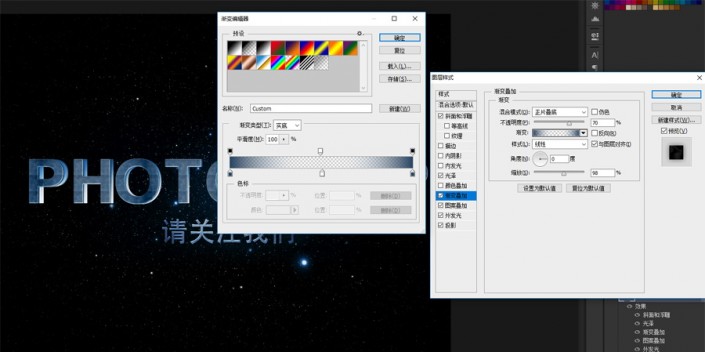
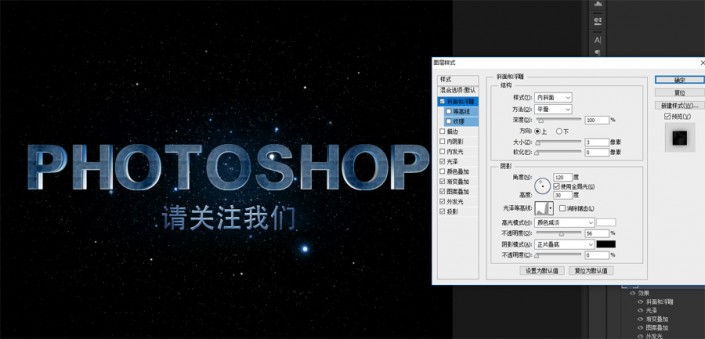
此参数是中间为透明,两边颜色为#224566#
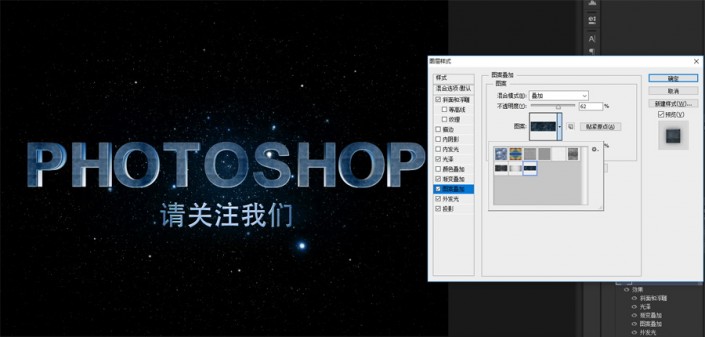
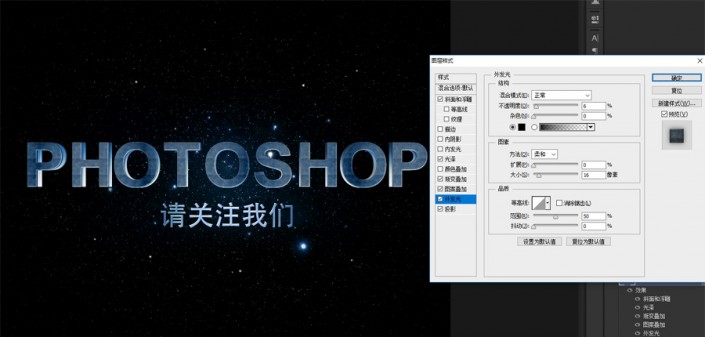
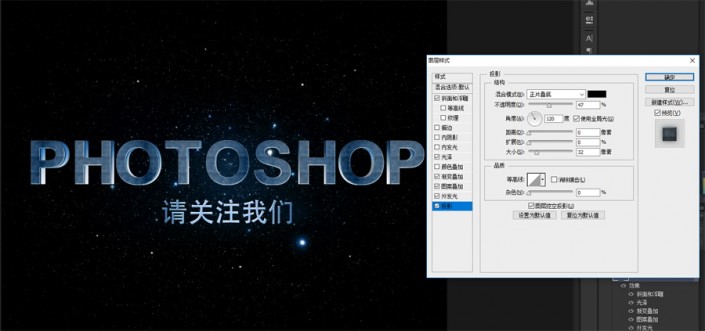
步骤11
最后添加辉光/光晕素材效果
金属电影3D效果字体就完成了

做这种字体要考虑图层的层次效果和纹理及边的转换,具体同学还是通过教程来跟着练习一下吧。
上一篇:金属字,设计王者荣耀金属字效果
下一篇:文字制作,制作一种积雪文字效果




























